[ad_1]
جرات داری ۶تا سوال از خودت بپرسی ؟ (ساخت شخصیت قدرتمند) – آموزش ای اس
[ad_2]
Source link

[ad_1]
[ad_2]
Source link
[ad_1]
[ad_2]
Source link

[ad_1]

مودال (پاپ آپ) یکسری نوتفیکیشن یا صفحاتی هستد که در مرورگرها باز میشوند، این پنل ها به صورت پیش فرض در جاوا اسکریپت نیز وجود دارند اما، نسخه های شخصی سازی شده آن ها همیشه بهتر است. امروز با کدهای آماده یک پروژه ساخت پاپ آپ مودال با جاوا اسکریپت و html ، CSS در خدمت شما هستیم.
برای ساخت این پروزه ، نیاز به سه فایل داریم. همچنین شما می توانید پروژه آماده را در بخش انتهای مطلب بصورت مستقیم از لرن پارسی دانلود کنید.
خروجی بصورت ویدیوی زیر خواهد بود :
<!DOCTYPE html> <html lang="en"> <head> <meta charset="UTF-8"> <meta http-equiv="X-UA-Compatible" content="IE=edge"> <meta name="viewport" content="width=s, initial-scale=1.0"> <link rel="stylesheet" href="https://learnparsi.com/%D8%B3%D8%A7%D8%AE%D8%AA-%D9%BE%D8%A7%D9%BE-%D8%A2%D9%BE-%D9%85%D9%88%D8%AF%D8%A7%D9%84-%D8%A8%D8%A7-%D8%AC%D8%A7%D9%88%D8%A7-%D8%A7%D8%B3%DA%A9%D8%B1%DB%8C%D9%BE%D8%AA/scripts/style.css"> <title>مودال</title> <link rel="preconnect" href="https://fonts.googleapis.com"> <link rel="preconnect" href="https://fonts.gstatic.com" crossorigin> <link href="https://fonts.googleapis.com/css2?family=Baloo+Bhaijaan+2:wght@600&family=Noto+Sans+Arabic:wght@100;400;800&display=swap" rel="stylesheet"> </head> <body> <button id = "display-modal-box">نمایش مودال</button> <div class="modal-container" style="display:none;"> <div class="modal-box"> <svg id = "close_button" xmlns="http://www.w3.org/2000/svg" fill="none" viewBox="0 0 24 24" stroke-width="1.5" stroke="currentColor" class="w-6 h-6"> <path stroke-linecap="round" stroke-linejoin="round" d="M6 18L18 6M6 6l12 12" /> </svg> <img src="files/icons8-gift.gif" alt=""> <span>متن تست</span> <p> این یک متن تست است خیلی به آن دقت نکنید این یک متن تست است خیلی به آن دقت نکنید این یک متن تست است خیلی به آن دقت نکنید این یک متن تست است خیلی به آن دقت نکنید </p> </div> </div> </body> </html> <script src="scripts/apps.js"></script>
در صفحه ما فعلا یک دکمه را مشاهده خواهید کرد.
حالا نوبت به استایل دهی با فایل CSS خارجی می رسد. کدهای زیر را در فایل Style.Css خود ذخیره خواهیم کرد.
body{
background-image: url(../files/Jungle-Rot.jpg);
background-position: center;
background-size: cover;
background-attachment: fixed;
margin: 0;
padding: 0;
min-height: 100vh;
display: flex;
flex-direction: row;
justify-content: center;
place-items: center;}
#display-modal-box{
position: relative;
width: max-content;
height: max-content;
padding: 10px 40px;
font-family: 'Noto Sans Arabic', sans-serif;
font-weight: 900;
background-color: orangered;
color:white;
border: none;
border-radius: 7px;
box-shadow: 0 0 10px rgba(0, 0, 0, 0.75);
}
.modal-container{
position: fixed;
left: 0;
top: 0;
width: 100%;
height: 100%;
background-color: rgba(0, 0, 0, 0.329);
backdrop-filter: blur(10px);
display: flex;
flex-direction: row;
justify-content: center;
place-items: center;
}
.modal-box{
position: relative;
width: 450px;
min-height: 300px;
background-color: white;
display: flex;
flex-direction: column;
place-items: center;
justify-content: center;
animation: display-modal 1s 1 forwards;
transition: 1000ms;
}
.modal-box img{
width: 120px;
image-rendering:pixelated;
user-select: none;
}
.modal-box span{
font-family: 'Noto Sans Arabic', sans-serif;
font-weight: 800;
font-size: 26px;
color:rgb(22, 33, 53);
user-select: none;
}
.modal-box p{
font-family: 'Noto Sans Arabic', sans-serif;
font-weight: 400;
text-align: center;
font-size: 17px;
width: 80%;
user-select: none;
color:rgb(74, 89, 119);
}
#close_button{
position: absolute;
top: 5px;
right: 5px;
width: 30px;
}
@keyframes display-modal {
from{
bottom: -400px;
opacity: 0;
filter: blur(7px);
}
to{
bottom: 0;
opacity: 1;
filter: blur(0px);
}
}
@keyframes fade {
from{
bottom: 0;
opacity: 1;
filter: blur(0px);
}
to{
bottom: -400px;
opacity: 0;
filter: blur(7px);
}
}
حالا صفحه ما شکل و ظاهر جذاب تری به خود گرفته است. هم اکنون نیاز به اجرای کدهای جاوا اسکریپت داریم.
در فایل apps.JS خود کدهای زیر را قرار خواهیم داد.
var display_button = document.querySelector("#display-modal-box");
var modal_container = document.querySelector(".modal-container");
isEnable = false;
display_button.addEventListener('click', function(){
model_generator("هدیه ات رو بگیر", "هدیه نوروزی خودت را از وبسایت پارس آکادمی دریافت کن بدون هیچگونه پرداختی کاملا رایگان")
})
function model_generator(subject, text){
if (isEnable == false){
document.querySelector(".modal-box span").innerHTML = subject;
document.querySelector(".modal-box p").innerHTML = text;
isEnable = true;
modal_container.style.display = "flex";
}
}
var close_modal = document.querySelector("#close_button")
var modal = document.querySelector(".modal-box");
close_modal.addEventListener('click', function(){
if (isEnable == true){
modal.style.animation = "fade 1s 1 forwards";
isEnable = false;
setTimeout(function(){
modal.style.animation = "display-modal 1s 1 forwards";
modal_container.style.display = "none";
}, ۱۲۰۰)
}
})
تمام. با استفاده از کدهای بالا می توانیم یک مودال پاپ آپ جذاب برای سایت یا صفحه وب خود ایجاد کنیم. که با کلیک بر روی یک دکمه قابل اجرا می باشد.
امیدواریم این مقاله برای شما مفید قرار گرفته شده باشد. لینک دانلود کامل این پروژه از لینک گیت هاب آن قابل دسترس است.
[ad_2]
Source link

[ad_1]

اگه یه جایی گیر کردید و دنبال بهونه ای هستید که اونجارو ترک کنید یا فقط می خواید دوست هاتون رو سرکار بذارید. این اپ ها بهتون اجازه میده که هر نوع نوتفیکیشنی که لازمتونه رو دریافت کنید. با استفاده از این برنامه های معرفی شده در ادامه ساخت نوتیفیکیشن فیک برای گوشی اندروید یا آیفون شما خیلی راحته.
آیا این عالی نیست که دوستان خود را فریب دهید تا باور کنند با یک سلبریتی دوست هستید؟ به عنوان مثال، دریافت یک پیام متنی یا دایرکت اینستاگرام از یک یا دو عضو BTS مطمئناً آنها را شگفت زده خواهد کرد. یا در مورد پیامی از مامان که می گوید باید فوراً به خانه برگردید، زیرا دوستانتان می خواهند شما را به جایی ببرند و شما نمی توانید نه بگویید. یکی دیگر از کاربردهای خوب بیشتر این برنامهها، یادآوریهای ساده، شاید حتی نقل قول برای یک روز، یا قرار دادن نام رئیس خود در پیام برای انجام کاری است. این همان جایی است که برنامه های ساخت نوتیفیکیشن فیک برای ما ایجاد می کنند.
این برنامه ها فقط برای سرگرمی یا برای رهایی از موقعیت های ناخوشایند هستند. این برنامهها نباید برای اهدافی استفاده شوند که میتواند به هر فردی آسیب برساند یا اخبار جعلی را منتشر کند. بنابراین، بدون هیچ مقدمه ای، در اینجا لیستی از بهترین برنامه های نوتیفیکیشن جعلی برای اندروید و آیفون معرفی شده است.

Fake All به کاربران این امکان را میدهد تا نوتفیکیشن جعلی برای پیامک، مسنجر یا اینستاگرام و همچنین صفحههای چت جعلی برای موارد ذکر شده ایجاد کنند. همچنین می توان آن را برای ایجاد تماس های فیک تنظیم کرد. برنامه بسیار سرگرم کننده است، به خصوص عملکرد تماس های فیک . همچنین استفاده از آن بسیار آسان است.
با این حال، تبلیغاتی که در هر مرحله از برنامه ظاهر می شوند، می توانند بخشی از سرگرمی کار با برنامه را از بین ببرند، مگر اینکه مایل به خرید نسخه پریمیوم برای خلاص شدن از شر تبلیغات و دریافت ویژگی های بیشتر باشید.

Fake Notifications (معروف به Notifier) یک سازنده نوتفیکیشن فیک با استفاده آسان برای اندروید است. با این حال، اعلانهای حاصل ممکن است کمی عمومی به نظر برسند و کاملاً متفاوت از اعلانهای اصلی به نظر میرسند.
ایجاد اعلانهای جعلی بسیار آسان است زیرا کاربر فقط عنوان، متن، توضیحات و زمانبندی را وارد میکند که میتواند تکرار شود. سپس کاربر می تواند انتخاب کند که کدام نماد سرویس (عملاً همه برنامه های نصب شده روی تلفن) در اعلان ظاهر شود. نسخه رایگان فقط سه ورودی را مجاز میکند و کاربران میتوانند فقط با یک دلار نسخه حرفه ای برنامه را دریافت کنند و به سایر ویژگیها دسترسی داشته باشند.
همانطور که گفته شد، برنامه به سادگی یک اعلان عمومی را با نماد سرویس در سمت راست در مقایسه با آنچه که اعلان واقعی ممکن است نشان دهد. اعلان ها تقریباً طبق برنامه ریزی ظاهر می شوند. Notifier به سادگی کار می کند و حتی می تواند به عنوان یک برنامه یادآوری استفاده شود.

برنامه Fake Notify رویکرد متفاوتی برای اعلانهای جعلی دارد. برخلاف ورودی های قبلی، این برنامه برای نمایش اعلان های جعلی برنامه ریزی نمی کند. در عوض، کاربر اعلانهای فیک را روی یک پسزمینه انتخابی، که شبیه صفحه قفل آیفون است، ارائه میکند. با این حال، اعلانها قانعکننده به نظر میرسند و سرویسهایی مانند پیامها، مسنجر، اینستاگرام، لاین، Tinder و WeChat را پوشش میدهند. کاربر فقط باید نام فرستنده را وارد کند، سرویس را انتخاب کند، پیام را وارد کند و زمان ظاهر شدن اعلان را انتخاب کند.
این برنامه نسبتاً ساده و آسان برای استفاده است، تنها مشکل Fake Notify این است که تبلیغات در هر مرحله از ایجاد اعلان ظاهر می شود. هیچ گزینه ای برای خاموش کردن تبلیغات وجود ندارد زیرا برنامه کاملا رایگان است. بعلاوه، باعث می شود گوشی اندرویدی شما شبیه آیفون به نظر برسد.

برنامه Notifications Simulator اساساً همان چیزی است که می گوید. یکی دیگر از برنامههای اندرویدی با کاربری آسان برای ایجاد و زمانبندی اعلانهای جعلی است. استفاده از برنامه بسیار ساده است. کاربر باید سرویس پیامرسانی را انتخاب کند، عنوان و پیام را وارد کند، تصویری را انتخاب کند و زمانبندی را تنظیم کند. کاربران میتوانند بلافاصله پیشنمایش ظاهری اعلان را مشاهده کنند. اعلان ها را می توان با افزودن آنها به موارد دلخواه و اعلان های ایجاد شده ذخیره کرد.
با این حال، بدون توجه به سرویس پیامرسانی انتخابی، اعلانها در بخش عمومی ظاهر میشوند. به جز تماس ورودی، که در آن کادر اعلان به کاربر امکان رد یا پاسخ دادن را می دهد. سایر گزینه های اعلان عبارتند از توییتر، اینستاگرام، فیس بوک، واتس اپ، یوتیوب، تلگرام، لینکدین، جیمیل، لاین و Tinder. متأسفانه، سرویس پیام ندارد. اما برخلاف بسیاری دیگر از برنامههای اعلان جعلی در Play Store، این برنامه به خوبی کار میکند.

Funny Notification را می توان به دلیل سادگی، سهولت استفاده و عدم وجود تبلیغات سرزده، یکی از بهترین اپلیکیشن های ساخت نوتیفیکیشن فیک برای اندروید دانست. تبلیغات به صورت بنر ظاهر می شوند. بنابراین، تبلیغات در ایجاد اعلان ها تداخلی ندارند.
برای ایجاد یک اعلان، کاربر می تواند از لیست از پیش تعریف شده خدمات و برنامه های پیام رسانی انتخاب کند. در صورتی که کاربران از محصولات دیگری استفاده کنند، این برنامه به کاربران اجازه میدهد آیکونهایی را از برنامههای نصب شده گوشی انتخاب کنند. سپس کاربر عنوان و پیام را وارد می کند. سپس آنها می توانند انتخاب کنند که اعلان را بلافاصله، پس از مدت زمان مشخص یا در یک زمان خاص تحویل بگیرند.
بنابراین در این مطلب از لرن پارسی بهترین برنامههای ساخت نوتیفیکیشن فیک برای اندروید و آیفون را معرفی کردیم که میتوانید آن ها را نصب کنید. متأسفانه، در دنیای اپل این سبک برنامه های زیادی وجود ندارد، زیرا ظاهراً آنها به سختی برنامه هایی با چنین ماهیتی را تحمل می کنند. در مورد اندروید، مواردی که در اینجا لیست شده اند، مواردی هستند که ما به طور کامل بررسی و آزمایش کرده ایم. بسیاری از برنامههای دیگر که جستجو کردهایم، پر از تبلیغات بودند یا بهطور واضح کار نمیکنند.
[ad_2]
Source link

[ad_1]

در دنیای پویای خلق موسیقی، پیشرفتهای فناوری راههای هیجانانگیزی را برای علاقهمندان به این حوزه باز کرده است. یکی از این نوآوری های پیشگامانه، توانایی ساخت موسیقی هوش مصنوعی با صدای افراد مشهور است . این امر به نوازندگان، تهیه کنندگان و طرفداران آنها امکان می دهد تا ابعاد جدیدی را در تلاش ها و زندگی موسیقی خود کشف کنند. با راهنمای کامل و جامع ساخت آهنگ با هوش مصنوعی همراه ما باشید.
در اینجا به کاور هوش مصنوعی مهستی (آهنگ: تماشا شادمهر) که توسط MusicAI تولید شده است گوش دهید.
قطعا تو این مدت از این دست ویدیو ها دیدید که متن آهنگ مال یه خواننده دیگس و با صدای یه شخص دیگه مثل شادمهر یا مهستی خونده میشه.
نرمافزار مشابه این کار Voice.ai هستش که دقت لازم رو در ایجاد این موزیک ها داره… برای ساخت موزیک با صدای یک شخصیت دیگه کافیه مراحل زیر رو دنبال کنید.
۱. وارد سایت بشید و نسخه بتا نرم افزار رو دانلود کنید. (لینک : https://voice.ai) سپس منتظر باشید برنامه نصب بشه. و باید ثبت نام کنید داخل برنامه. ثبت نام سادست و با یک اکانت گوگل قابل انجامه.
۲. سه تا دایره روبهروتون ظاهر میشه (مثل تصویر) تو دایره سمت راست باید صدای خواننده رو بدون آهنگ وارد کنید.

⁉️ حالا چجوری این کار رو بکنیم؟!
وارد سایت LaLa.ai بشید و آهنگتون رو آپلود کنید و تمام ، صدای خواننده رو از موزیک جدا میکنه°👌
۳. خب حالا تو دایره سمت راست اون فایلی از سایت LaLa گرفتید رو آپلود کنید.
۴. حالا وقتشه که مشخص کنید اون آهنگ با صدای چه کسی خوانده بشه.
۵. تو باکس جستوجو اون خواننده مورد نظرتون رو سرچ کنید و اوکی کنید.
حالا منتظر بمونید تا فایل خروجی رو براتون اماده بشه و دانلودش کنید.
MusicAI یک نرم افزار مبتنی بر هوش مصنوعی است که به کاربران امکان می دهد با استفاده از صداهای معروف واقع گرایانه آهنگ بسازند و تجربه ای فراگیر و منحصر به فرد را برای تولید موسیقی به ارمغان بیاورند. MusicAI با فن آوری پیشرفته خود به طرفداران در سراسر جهان این امکان را می دهد تا صدای افراد مشهور مورد علاقه خود را در آهنگ های موسیقی خود بگنجانند.

ویژگی های کلیدی:
نحوه ایجاد کاور موزیک با صداهای هوش مصنوعی افراد مشهور
مرحله ۱: MusicAI را دانلود و نصب کنید و روی “AI Covers” کلیک کنید. (لینک)

مرحله ۲: صدای افراد مشهوری را که ترجیح می دهید انتخاب کنید و فایل آهنگ خود را آپلود کنید، سپس “start” را بزنید.

مرحله ۳: با حساب خود وارد شوید، در نهایت می توانید پیش نمایش آهنگ خودتون رو مشاهده کرده و آن را ذخیره کنید.
🟣این سامانه یه مولد آهنگ هوش مصنوعیه که میتونه با توجه به چند کلمهای که بهش میدین، آهنگ دلخواهتون رو بسازه!
این سرویس قابلیت انتخاب نوع موسیقی را نیز داراست.
🟣این سرویس کاملا رایگان است.
جهت استفاده از محصول به سایت زیر
مراجعه نمایید:
🌐 songr.ai
ساخت موزیک با کمک هوش مصنوعی تو هر سبکی که بخوای ، فقط کافیه مراحل ساده و سریع زیر رو انجام بدید.
۱.ثبت نام رایگان در سایت
🌐Soundful.com
۲. انتخاب سبک مورد نظر
۳. انتخاب تمپو و گام
۴. انتخاب اسم و تمام
با هر اکانت میتونیند ۱۰ عدد موزیک بسازید ، پس در انتخابتون دقت کنید.
Covers.ai یک پلتفرم آنلاین برای ایجاد کاور آهنگ با صدای افراد مشهور معتبر به عنوان یکی از بهترین تولیدکنندگان موسیقی هوش مصنوعی فراهم میکند که به کاربران این امکان را میدهد تا سبک و خلاقیت خود را در آهنگهای محبوب القا کنند. با انتخاب گسترده ای از مدل های صدای معروف هوش مصنوعی، کاربران می توانند کاور آهنگ با کیفیت بالا تولید کنند که سبک آوازی هنرمندان مورد علاقه آنها را به تصویر بکشد.
نحوه ایجاد کاور آهنگ هوش مصنوعی :
مرحله ۱: به وب سایت دسترسی پیدا کنید و روی دکمه “Try the Beta” کلیک کنید تا وارد رابط کاربری آن شوید. (https://covers.ai)
مرحله ۲: آهنگ مورد نظر خود را برای کاور آپلود کنید و مدل صدای دلخواه را انتخاب کنید.
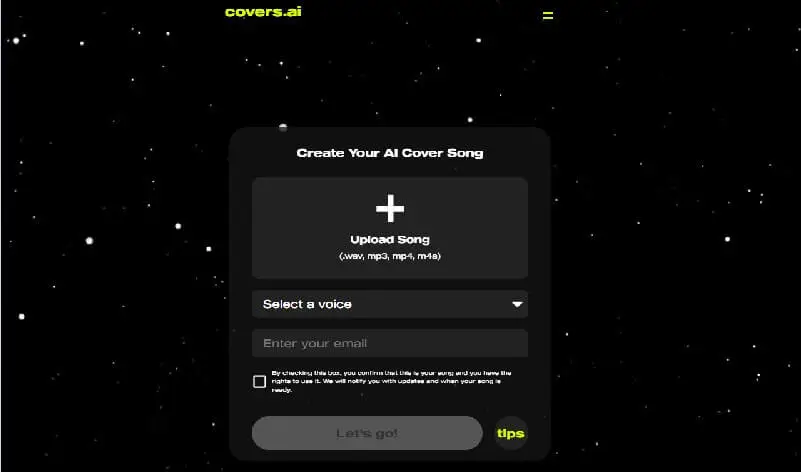
مرحله ۳: آدرس ایمیل خود را برای ادامه فرآیند تولید وارد کنید.
ویژگی های کلیدی:
در نتیجه، کاربردهای عملی ساخت آهنگ با هوش مصنوعی با صداهای معروف بسیار گسترده است. پروژههای صوتی و تصویری مختلف، از جمله فیلمها، نمایشهای تلویزیونی، تبلیغات و بازیهای ویدیویی، میتوانند از این فناوری برای گنجاندن صدای هنرمندان در محتوای خود استفاده کنند.
در میان مولدهای موسیقی هوش مصنوعی های مختلفی موجود، MusicAI به عنوان یک توصیه برتر مطرح است. توانایی آن در تولید آهنگ های کاور هوش مصنوعی با صدای افراد مشهور، فرصت استثنایی را برای افراد فراهم می کند تا آهنگ های نمادین را با لمس شخصی بازسازی کنند.
[ad_2]
Source link

[ad_1]
هوش مصنوعی این روزها از جذابیت بالایی برخوردار است و حتما سرویس های مختلفی از آن را امتحان کرده اید. اما آیا شما تابحال به این فکر کرده اید ، اگر در گذشته یا آینده به دنیا آمده بودید چطور به نظر میرسیدید ؟ با استفاده از این ابزارهای برتر، سفر در زمان با هوش مصنوعی را تجربه کنید و عکس های جالبی از خود بسازید.
قبلا در مقاله ای دیگر از سایت به معرفی بهترین سایت ساخت عکس با هوش مصنوعی پرداخته بودم و امروز قصد معرفی دو سرویس جالب ماشین زمان هوش مصنوعی MyHeritage یا Dreambooth را دارم.
سفر در زمان با هوش مصنوعی را با استفاده از سرویس های زیر امتحان کنید.

MyHeritage’s AI Time Machine بهترین سرویس هوش مصنوعی است که می توانید برای تجسم خود در دوره های مختلف تاریخی از آن استفاده کنید. با مشاهده یک تبلیغ در اپ آن ؛ می توانید بین ۴۰ تا ۱۶۰ تصویر از خود در طول تاریخ به صورت رایگان دریافت کنید. خارج از تبلیغات، خرید پلن ویژه قیمت مناسبی دارد، یک دسته از ۱۶۰ تصویر فقط دوازده دلار هزینه دارد.
برای شروع کار با AI Time Machine، باید ده تا بیست تصویر از خود را در وب سایت آپلود کنید. MyHeritage هوش مصنوعی را بر روی تصاویر ارائه شده آموزش می دهد و زمانی که تولید تصاویر در چند ساعت آینده به پایان برسد به شما اطلاع داده خواهد شد. اگر سرورهای MyHeritage شلوغ باشند، ممکن است تولید تصاویر شما بیشتر طول بکشد.
با تصاویری که این هوش مصنوعی ایجاد می کند شگفت زده خواهید شد . شما به بیش از بیست مجموعه مضمون از تصاویر، از جمله پوستر هنر نو، دزد دریایی، و سلطنت فرانسوی دسترسی خواهید داشت. اگر هزینه اضافی بپردازید، میتوانید دهها مجموعه اضافی را با موضوعات خاص مانند فضانورد، رومی، ویکتوریایی و نقاش دهه ۱۹۴۰ باز کنید.
برای استفاده از این سرویس با روشن کردن قندشکن خودتون به لینک زیر برید ، بعدش روی دکمه نارنجی رنگ اول صفحه کلیک کنید و حالا در صفحه بعدی تصاویر خودتون رو انتخاب کنید و منتظر باشید تا نتایج برای شما ارائه بشن.


با AI Lensa’s Portrait Generator ، میتوانید در عرض چند ساعت پرترههای سبکی از خود ایجاد کنید. در هنگام شروع کار با این برنامه ، ممکن است بتوانید از یک دوره آزمایشی رایگان هفت روزه استفاده کنید. در غیر اینصورت باید هزینه را پرداخت کنید.
قبل از ایجاد هر تصویری، باید مجموعهای از تصاویر را به لنز ارائه دهید تا مدل هوش مصنوعی آنها را آموزش دهد. توصیه می شود تصاویری را انتخاب کنید که صورت شما را در زوایای مختلف و بدون هیچ گونه لوازم جانبی مبهم (مانند عینک آفتابی یا کلاه ) نشان دهند. پس از وارد کردن عکس، شما می توانید از بین چندین بسته آواتار مختلف برای خرید انتخاب کنید.
بسته به اندازه دسته ای که درخواست می کنید، مجموعه های متعددی از پرتره ها در سبک های مختلف دریافت خواهید کرد. زنان گزینه هایی مانند رنگین کمانی، فانتزی و پاپ دارند، در حالی که مردان گزینه هایی از جمله عرفانی، سایبورگ و فضانورد را دارند. در حالی که ممکن است لازم باشد تا یک ساعت منتظر بمانید تا پرتره های خود ساخته شوند، اما از نتایج این هوش مصنوعی جالب شگفت زده خواهید شد.
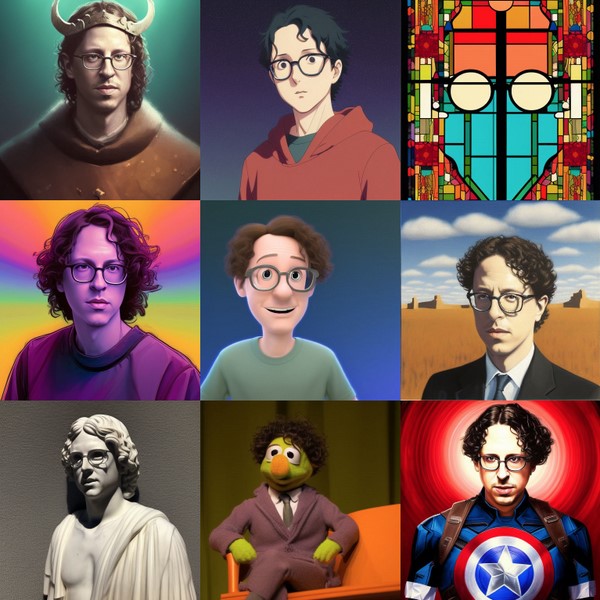
اگرچه تجسم خود در دوره های تاریخی ممکن است روش ساده ای با Dreambooth نباشد، اما فوق العاده همه کاره است. مانند ماشین زمان هوش مصنوعی MyHeritage و ژنراتور پرتره هوش مصنوعی لنز، Dreambooth برای تولید تصاویر جدید به یک مدل هوش مصنوعی متن به تصویر با انتشار پایدار متکی است.
اگر میخواهید از Dreambooth استفاده کنید، برای شروع باید از یک راهنما (مانند آموزش Hugging Face ’s Dreambooth) استفاده کنید.
وقتی Stable Diffusion را راهاندازی کردید و آن را با روش Dreambooth تنظیم کردید، میتوانید تصاویری از خودتان در تقریباً هر زمینه قابل تصوری تنها با یک پیام متنی ساده ایجاد کنید. چه بخواهید خود را در حال قدم زدن در روم باستان ببینید یا در حال هدایت یک کشتی دزدان دریایی ، هر تصویری که احتمالاً بخواهید فقط یک پیام متنی با شما فاصله خواهد داشت.
چه پرتره های دوران رم باستان را دوست داشته باشید و چه بخواهید زندگی کلاسیک خود را در دهه ۲۰ اروپا ببینید، ابزارهای تولید پرتره هوش مصنوعی مانند Lensa هر آنچه را که نیاز دارید ارائه می دهند. چند پرتره با کیفیت از خود بگیرید، آنها را در برنامه مورد نظر خود آپلود کنید و از دیدن آنچه که اگر در قرن های گذشته به دنیا می آمدید لذت ببرید.
[ad_2]
Source link

[ad_1]
میتوانید فایلها را روی تلفن Android خود فشرده کنید تا اشتراکگذاری آنها را آسانتر کنید ، با نحوه زيپ كردن فايل ها در گوشی اندروید همراه ما باشید.

فرمت فایل ZIP به شما امکان می دهد فایل ها و پوشه های بزرگ را در یک فایل کوچکتر فشرده کنید. و می توانید هر زمان که نیاز به استفاده از این فایل ها داشتید، آنها را استخراج کنید. ایجاد فایلهای ZIP آسان است و میتوانید آن را در هر دستگاهی که دارید، از جمله تلفن اندروید خود، انجام دهید.
در ادامه نحوه فشرده سازی فایل های خود را در یک فایل ZIP در اندروید آورده شده است.
ZIP یک فرمت فایل است که امکان فشرده سازی فایل ها را در عین حال کاهش حجم آنها را ممکن می سازد. یک فایل ZIP ممکن است حاوی چندین فایل و پوشه باشد. فرمت ZIP رایج ترین فرمت فایل فشرده است – فرمت های دیگر شامل RAR، TAR و GZip هستند.
برای استفاده از فایل های فشرده خود، به یک برنامه خاص نیاز دارید تا آنها را از حالت فشرده خارج کنید. به طور مشابه، شما همچنین به یک برنامه شخص ثالث برای فشرده سازی فایل ها و پوشه های خود در یک فایل ZIP در وهله اول نیاز دارید. برخی از برنامه های رایج اندرویدی که می توانید برای ایجاد فایل های ZIP استفاده کنید عبارتند از:
حالا بیایید نگاهی به نحوه استفاده از همه این برنامه ها بیاندازیم.
پس از دانلود ZArchiver از فروشگاه Google Play، این مراحل را برای ایجاد یک فایل ZIP در تلفن خود دنبال کنید:
۱. با استفاده از یک مدیر فایل، فایلها و پوشههایی را که میخواهید فشرده کنید در یک پوشه واحد سازماندهی کنید.
۲. ZArchiver را اجرا کنید، پوشه سازماندهی شده را پیدا کنید و آن را به مدت طولانی فشار دهید.
۳. برای شروع فشرده سازی فایل، روی Compress to *.zip ضربه بزنید .
۴. نوار وضعیت ظاهر شده را تا زمانی که به ۱۰۰% برسد نظارت کنید.
۵. فایل ZIP شما باید آماده باشد و می توانید آن را در همان مکان پوشه اصلی در مدیر فایل خود قرار دهید.
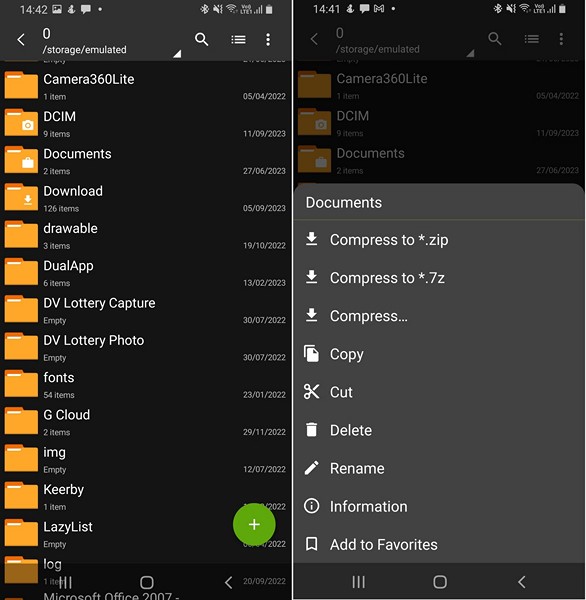
قبل از شروع، باید همه فایلهایی را که میخواهید فشرده کنید در یک پوشه در حافظه گوشی خود داشته باشید. پس از آماده شدن پوشه، مراحل زیر را دنبال کنید:
۱. WinZip را باز کنید و پوشه ای را که می خواهید فشرده کنید پیدا کنید.
۲. اگر میخواهید فایل فشرده شده را در همان مکان پوشه اصلی ذخیره کنید، روی منوی سه نقطه روی پوشه ضربه بزنید و در اینجا روی Zip ضربه بزنید. به فایل جدید یک نام بدهید و روی OK ضربه بزنید .
۳. اگر میخواهید فایل را در پوشه خاصی که انتخاب کردهاید ذخیره کنید، روی …Zip to ضربه بزنید .
۴. فشرده سازی و اشتراک گذاری به شما امکان می دهد فایل را به محض فشرده شدن ارسال کنید.
۵. از مدیر فایل خود استفاده کنید تا هر زمان که نیاز داشتید، فایل فشرده شده را پیدا کنید.
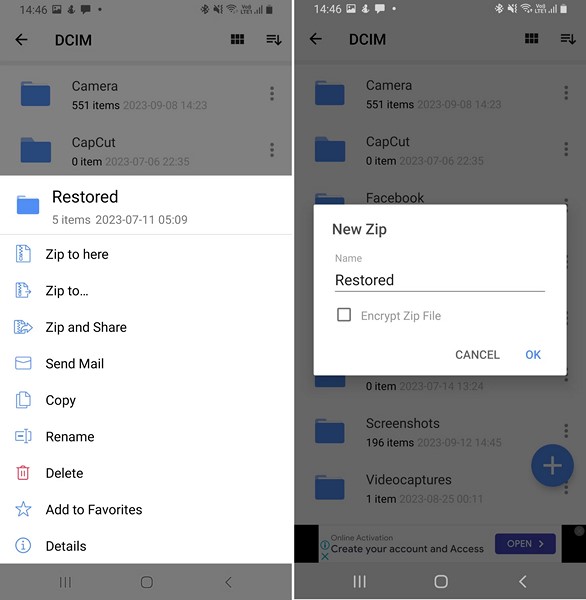
چیزی که ما در مورد برنامه RAR دوست داریم این است که به شما این امکان را می دهد که فایل های اصلی را پس از فشرده سازی حذف کنید. برای ایجاد یک فایل ZIP با RAR در اندروید:
۱. تمام مواردی را که می خواهید فشرده کنید در یک پوشه قرار دهید و سپس RAR را اجرا کنید.
۲. پوشه ای را که می خواهید فشرده کنید پیدا کنید، آن را انتخاب کنید و روی دکمه بایگانی با نماد بعلاوه ضربه بزنید .
۳. فایل خود را بر این اساس نامگذاری کنید و ZIP را از گزینه های قالب موجود انتخاب کنید.
۴. اگر میخواهید فایل ZIP خود را رمزگذاری کنید، روی SET PASSWORD ضربه بزنید . قبل از استخراج فایل ، باید رمز عبور را وارد کنید.
۵. اگر می خواهید پس از فشرده سازی از شر فایل های اصلی خلاص شوید، گزینه Delete files را پس از بایگانی انتخاب کنید .
۶. برای ذخیره فایل ZIP ایجاد شده روی OK ضربه بزنید —این فایل در همان مکان فایل های اصلی ذخیره می شود.

فایل های فشرده معمولاً به طور قابل توجهی کوچکتر از فرمت اصلی خود هستند. به همین دلیل، فشردهسازی فایلهای شما در یک فایل ZIP میتواند یک راه عالی برای کاهش مصرف فضای ذخیرهسازی دستگاه شما باشد .
به اشتراک گذاری چندین فایل با فرمت های مختلف می تواند برای گیرنده کمی گیج کننده باشد. وقتی این فایل ها را فشرده می کنید، گیرنده باید نگران تنها یک فایل ZIP باشد. آنها می توانند فایل های ZIP را استخراج کنند و همه چیزهایی را که به اشتراک گذاشته اید در یک مکان داشته باشند.
همچنین میتوانید فایلهای ZIP خود را رمزگذاری کنید تا هنگام اشتراکگذاری از طریق ایمیل یا اینترنت، محتویات را ایمن نگه دارید. هر کسی که به فایل های شما دسترسی داشته باشد برای باز کردن آنها به رمز عبور نیاز دارد.
همچنین می توانید با نحوه زيپ كردن فايل ها در گوشی آیفون آشنا شوید.
فشرده سازی فایل ها با فرمت ZIP نه تنها باعث صرفه جویی در فضا در دستگاه اندرویدی شما می شود، بلکه یک راه امن و راحت برای به اشتراک گذاری چندین فایل در اختیار شما قرار می دهد. علاوه بر ZArchiver، WinZip و RAR، بسیاری از برنامه های شخص ثالث برای کمک به شما در انجام این کار وجود دارد.
به خاطر داشته باشید که فایل های اصلی را پس از فشرده سازی دور بیندازید تا از فضای اضافی روی دستگاه خود لذت ببرید.
[ad_2]
Source link

[ad_1]
اگر یک فروشگاه آنلاین در بستر سایت یا حالا اینستاگرام شاپ داشته باشین قطعاً یکی از دغدغه های شما عکس های تبلیغاتی هست که باید از مصحولات خودتون منتشر کنید ؛ سایتی که امروز میخوام خدمتتون معرفی کنم کار شمارو راحت میکنه 👌 با نحوه ساخت عکس های تبلیغاتی همراه من باشید از رسانه آموزشی لرن پارسی …

خب عکاسی حرفه ای گران هست. عکاس ها معمولا قیمت بالایی دارند. یا حتی اینکه می توانید ساعت ها یا روزها را صرف عکس گرفتن از محصولات خود در تنظیمات مختلف کنید. و به اون نتیجه ایده آل خودتون هم نرسید.
هوش مصنوعی Pebblely، ابزاری هست که تصاویر محصول را به طور کارآمدتر و خلاقانه تر با هوش مصنوعی تولید میکنه. با یک تصویر محصول واحد، می توانید عکس های زیبای نامحدودی تولید کنید که برند شما را می سازد و چشم مخاطب رو به خودش جلب میکنه.
من ابتدا نحوه استفاده از هوش مصنوعی ساخت عکس های تبلیغاتی با Pebblely را بررسی می کنم و سپس نکاتی را برای ایجاد تصاویر زیبا که برند شما را می سازد و محصولات شما را به فروش می رساند به اشتراک می گذارم.
به جای اینکه روزها یا هزاران تومان برای تصاویر محصول خود هزینه کنید، می توانید آنها را در چند ثانیه، پشت میز خودتون درست کنید.
قبل از استفاده از Pebblely، به حداقل یک تصویر از محصولات خود نیاز دارید. اگر تامین کنندگان محصول شما قبلاً تصاویر را به شما ارائه کرده اند، معمولاً تصاویری با پس زمینه سفید، عالی است. می توانید از آن ها استفاده کنید.
در غیر این صورت به راحتی می توانید خودتان این کار را انجام دهید. در اینجا چند نکته وجود دارد:
شما نیازی به دوربین حرفه ای ندارید. اکثر دوربین های گوشی های هوشمند این روزها به اندازه کافی قدرتمند هستند. آیفون ۱۴ میتواند به خوبی یا حتی بهتر از دوربین DSLR حرفهای عکس بگیرد.
لازم نیست نگران پسزمینه یا ترکیب عکس باشید زیرا بعداً با Pebblely آنها را حذف، ایجاد و تنظیم خواهید کرد. فقط از زوایای مختلف چند عکس از محصولات خود بگیرید. یا اینکه اصلا میتونید از یک سرویس حذف پس زمینه عکس ها استفاده کنید.
نکته مهم روشنایی خوب است. به طور کلی، شما می خواهید نور روی سطح محصولی که از آن عکس می گیرید بتابد تا محصول شما خیلی تاریک به نظر نرسد و گوشی هوشمند شما بتواند جزئیات را به وضوح ثبت کند. نور طبیعی خورشید اغلب بهترین عملکرد را دارد. یا استفاده از رینگ لایت رو درنظر بگیرید دوستای خوبم.
هنگامی که عکس خود را در Pebblely آپلود می کنید، Pebblely به طور خودکار پس زمینه را برای شما حذف می کند. همچنین می توانید حذف پس زمینه را با قلم مو تنظیم کنید.

اگر محصولات شما دارای قسمتهای شفاف هستند، آنها را جدا کنید تا Pebblely با پسزمینه مناسب آنها را پر کند. به عنوان مثال، در تصویر بالا شکاف بین درب بطری و مایع را حذف کردم در حالی که بازتاب سفید رو نگه داشتم.
این تصویر پایین ، خروجی جذاب عکس بالا هست :

بیشتر تصاویر تبلیغاتی ، محصول را درست در وسط نشان می دهند. و این کاملاً خوبه.
اما اگر میخواهید برای رسانههای اجتماعی، تبلیغات و ایمیلهای خود نیز تصاویر تولید کنید، اندازهها، چرخش و موقعیتهای مختلف را هنگام تولید تصاویر امتحان کنید. شما حتی می توانید اندازه بوم را تغییر دهید . این به شما امکان می دهد چندین عکس مختلف را از یک تصویر دریافت کنید.

اگر می خواهید تصاویر پیچیده تری ایجاد کنید، می توانید چندین محصول را به بوم خود اضافه کنید .
در بخش دوم این مقاله، در مورد نحوه قرار دادن محصول خود در عکس ها (یعنی ترکیب بندی) صحبت خواهیم کرد.
اینجا قسمت سرگرم کننده ساخت عکس های تبلیغاتی با این هوش مصنوعی هست.
۲۰ تم، از پایه تا استودیو و کافه برای شما موجود هست تا از بین آنها انتخاب کنید تا مجبور نباشید ذهن خود را در مورد چگونگی توصیف تصاویر مورد نظر خود درگیر کنید. فقط یک مورد را انتخاب کنید و “Generate” را بزنید! و Pebblely چهار تصویر را برای شما تولید می کند.
اما اگر یک پسزمینه سفارشی میخواهید، در پلنهای پولی، میتوانید از توضیحات و تصویر خود برای ایجاد هر تصویری که میخواهید استفاده کنید . فضا، اتاق نشیمن، کوه ، دریا و هرچیزی …

چند نکته برای دریافت تصاویر دلخواه با پس زمینه دلخواه:
در توضیحات خود دقیق باشید. اگر چیز خاصی در ذهن دارید، مانند “روی میز مرمری سفید، احاطه شده با گل های آبی”، از اون استفاده کنید.(به زبان انگلیسی) در غیر این صورت، میتوانید از چیزی مبهم مانند «روی میز» استفاده کنید تا ببینید Pebblely چه چیزی را برای شما تولید میکند و سپس خروجی را اصلاح کنید.
اگر میخواهید محصولتان در تصاویر تولید شده ایستاده باشد، از «ایستاده» یا «روی (چیزی)» در توضیحات سفارشی خود استفاده کنید. (به زبان انگلیسی) Pebblely سایه ها و انعکاس های مناسب را اضافه می کند تا جسم به خوبی با پس زمینه ترکیب شود.
اشیاء ناخواسته را حذف کنید . اگر چیزی را نمیخواهید، مثلاً برگها، در تصاویر تولید شدهتان، فقط لون رو با زبان انگلیسی در زیر «List what you don’t want» اضافه کنید و Pebblely اون ها رو حذف میکنه براتون.
از تصاویر بازاریابی موجود خود در بخش «Match a style» برای ایجاد تصاویر جدید با سبکها و رنگهای برند مشابه استفاده کنید .
به طور پیش فرض، تصاویر تولید شده ۱۰۲۴X1024 هستند. اگر در طرح پولی هستید، می توانید تصاویر را در ابعاد ۲۰۴۸X2048 دانلود کنید. Pebblely تصاویر را برای شما ارتقا میدهد تا نه تنها بزرگتر، بلکه واضحتر نیز باشند، به خصوص متن.

وقتی که تصاویر خود را تولید کردید، حتی می توانید آنها را ویرایش و اندازه آنها را تغییر دهید .
به همین راحتی عکس های تبلیغاتی خفن و جذاب رو بدون هیچ دردسری برای فروشگاه اینترنتی خودتون با کمک هوش مصنوعی طراحی کنید. برگاتون بریزه.
برای استفاده از این سرویس وارد این لینک بشید و بعدش هم با جیمیل عضو بشید. شروع کنید.
در حالی که Pebblely میتواند به شما در ایجاد پسزمینه خفن برای محصولتان کمک کند، دانستن اصول اولیه عکاسی و داستانگویی به شما کمک میکند تا بهترین استفاده را از Pebblely برای ایجاد تصاویر برندسازی و افزایش فروش داشته باشید.
ایجاد تصاویر عالی با داستان سرایی شروع می شود.
به عنوان مثال، اگر برند یا محصول شما خارق العاده است، ممکن است بخواهید از تصاویر دیگری در کنار محصول خود استفاده کنید. یا اگر مخاطبان شما به ساحل می روند و از محصول شما در آنجا استفاده می کنند، ممکن است بخواهید ساحل آفتابی را به عنوان پس زمینه خود داشته باشید. یا اگر می خواهید مخاطبان شما احساس راحتی یا سردی کنند، می توانید محصول خود را در زمین برفی قرار دهید.

یک تصویر گویای هزاران کلمه است. داستانی که می خواهید بگویید چیست؟
هنگام ساختن یک برند، شما می خواهید یک داستان ثابت را بارها و بارها بگویید. برند شما کاری است که انجام می دهید، نه آنچه می گویید.
اما این بدان معنا نیست که باید همیشه از عکسهای یکسان با پسزمینه یکسان استفاده کنید. مخاطبان شما خسته خواهند شد. نایک را در نظر بگیرید. آنها همیشه همان داستان «فقط انجامش بده» را تعریف می کنند، اما از زوایای مختلف. یک مثال این هست که آنها کمپین های بازاریابی با ورزشکاران نخبه و همچنین افراد عادی مانند من و شما دارند.
بنابراین عکس های محصولات خود را از زوایای مختلف به معنای واقعی کلمه و مجازی داشته باشید.
در اینجا چند نکته وجود دارد که میتونید استفاده کنید :
باید رنگ های برند خود را در تصاویر خود بگنجانید تا داستان سرایی ثابتی ایجاد کنید. همانطور که در بالا ذکر شد، میتوانید از تصاویر بازاریابی موجود خود در زیر Match a style در این ابزار هوش مصنوعی برای تولید تصاویر با سبکها و رنگهای برند مشابه استفاده کنید.
وقتی نوبت به خود عکس می رسد، ترکیب بندی نقش مهمی ایفا می کند. این جایی است که سوژه خود را در عکس قرار می دهید، چه چیزی را در عکس قرار می دهید یا از آن حذف می کنید، چگونه عناصر مختلف را متعادل می کنید و غیره.
یک ترفند ساده که عکاسان از آن استفاده می کنند قانون یک سوم است.
در اصل، یک شبکه سه در سه روی عکس خود بکشید و سوژه اصلی را روی یکی از تقاطع ها یا خطوط قرار دهید. (گوشی ها این گزینه رو در تنظیمات دوربین خودشون قرار میدند)

این باعث می شود سوژه اصلی درست در وسط عکس باشد. و مردم تمایل دارند وقتی به عکس ها نگاه می کنند به محصول نگاه کنند.
البته این فقط یک راهنما است. عکاسان حرفه ای اغلب این قانون را زیر پا می گذارند. در اینجا چند قوانین استثنا برای قانون یک سوم وجود دارد که چند متخصص عکاسی اون ها رو با Adobe به اشتراک گذاشته اند :

نمی توانم به یاد بیاورم که کجا با این نکته برخورد کردم و اکنون نمی توانم آن را پیدا کنم. اما این یک ترفند تنبلی است که من بیشتر از همه از آن استفاده می کنم.
هنگام عکس گرفتن، سوژه اصلی خود را به گونه ای قرار دهید که یک فضای L شکل در اطراف آن وجود داشته باشد. به نوعی مانند قانون یک سوم است اما به خاطر سپردن و استفاده کردن از آن آسان تر است.

داشتن عکس های زیبا عالی است. اما ساخت عکس های تبلیغاتی اولین قدم است. هدف شما استفاده از تصاویر برای ساختن برند و فروش محصولاتتان است.
بنابراین وقتی که تصاویر را در اختیار داشتید، در نظر بگیرید که آیا باید لوگو، متن سئو شده، نظرات مشتریان یا پیشنهادهای ارزش منحصر به فرد خود را اضافه کنید. سپس از آنها در وب سایت، ایمیل، رسانه های اجتماعی، تبلیغات و غیره استفاده کنید. ما در این زمینه یک دوره برای طراحی فروشگاه اینترنتی و افزایش فروش در اینترنت داریم که می تواند به شما کمک کند. مشاهده کنید :: ” راه اندازی فروشگاه اینترنتی و افزایش فروش “
[ad_2]
Source link

[ad_1]
می توانید کدهای QR را در فتوشاپ طراحی کنید. تنها چیزی که برای اینکار نیاز دارید یک افزونه است. در این مقاله با آموزش ساخت کد QR با فتوشاپ همراه لرن پارسی باشید.

کدهای QR یک راه ساده برای افزودن پیوندهای بصری سریع به تصاویر است که کاربران شما می توانند بدون نیاز به تایپ URL های پیچیده آن را دنبال کنند. میتوانید از آنها برای افزودن پیوندهایی به پروفایلهای رسانههای اجتماعی، داراییهای تجاری یا وبسایتهایی استفاده کنید که دیگران میتوانند با چند کلیک روی گوشیهای خود دنبال کنند.
با یک افزونه ساده، می توانید به سرعت و به راحتی کدهای QR خود را در فتوشاپ تولید و سفارشی کنید. با یک کد سفارشی، می توانید پیوندهایی به اسناد و طرح ها برای خود یا مشتریان اضافه کنید. پس بزنید بریم تا به شما شما نشان دهیم که چگونه این کار را انجام دهید.
به طور پیش فرض، فتوشاپ با روش داخلی برای تولید کدهای QR ارائه نمی شود. خوشبختانه، از طریق سیستم پلاگین فتوشاپ، می توانید به راحتی قابلیت تولید این کدها را اضافه کنید.
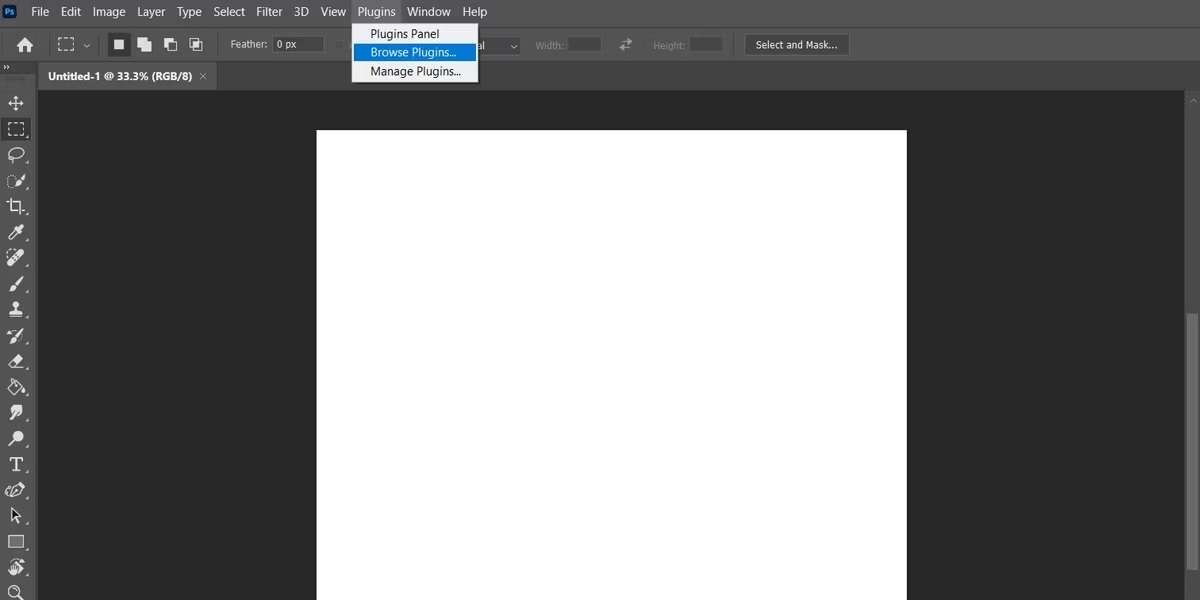
چند گزینه مختلف برای افزونه ها وجود دارد که می توانند کدهای QR ایجاد کنند. یکی از ساده ترین آنها افزونه Create QR Code II است . برای نصب افزونه، روی گزینه Plugins در نوار منوی اصلی کلیک کنید و Browse Plugins را انتخاب کنید .
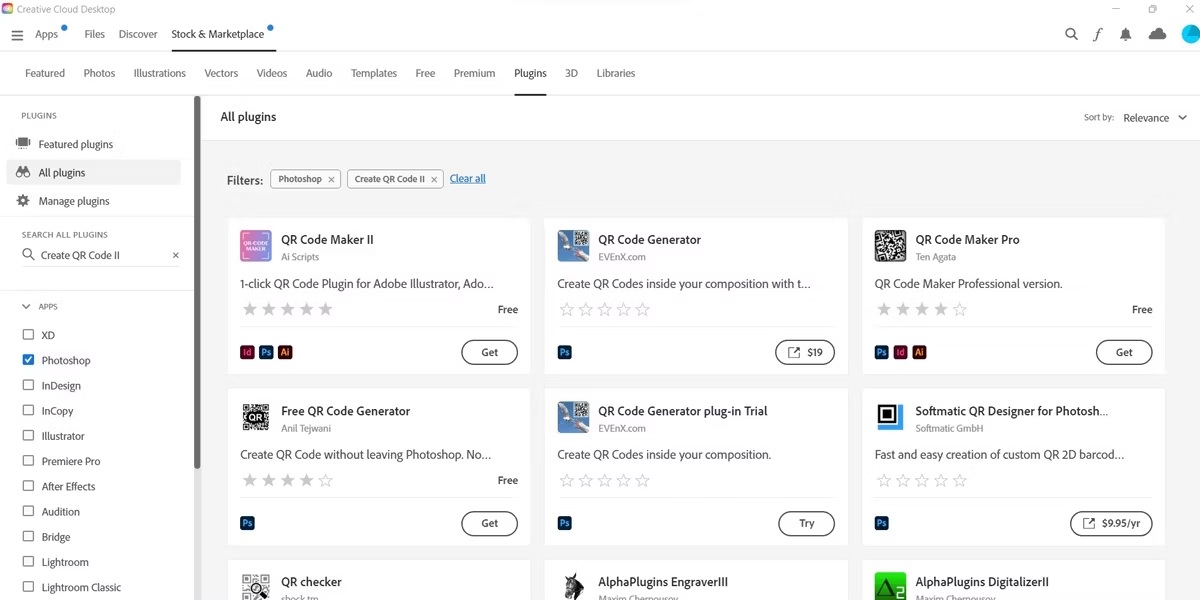
پس از بارگیری مرورگر افزونه، از کادر جستجو برای جستجوی نام افزونه استفاده کنید. وقتی افزونه را در نتایج یافتید، روی دکمه Get کلیک کنید تا نصب شود. با نصب افزونه، می توانید کدهای QR را برای افزودن به تصاویر یا طرح ها ایجاد کنید.
برای استفاده از افزونه، روی گزینه Window در نوار منوی اصلی کلیک کنید. مورد را در منوی ایجاد شده با عنوان Extensions پیدا کنید و روی آن نگه دارید تا منوی پیمایش فرعی باز شود.

در منوی Extensions، به دنبال موردی با عنوان QR Code Maker بگردید . روی آن کلیک کنید تا پنجره QR Code Maker به فضای کاری خود اضافه شود. اکنون می توانید پنجره را از نوار ابزار سمت راست صفحه باز کنید.
در پنجره ایجاد کننده QR، مجموعه ای از گزینه ها برای تولید یک کد QR را مشاهده خواهید کرد. برای ایجاد سریع و آسان یک کد QR، فقط باید نگران آخرین گزینه، پیوند باشید . گزینه Link پیوندی را نگه می دارد که می خواهید کد QR شما به آن پیوست شود.
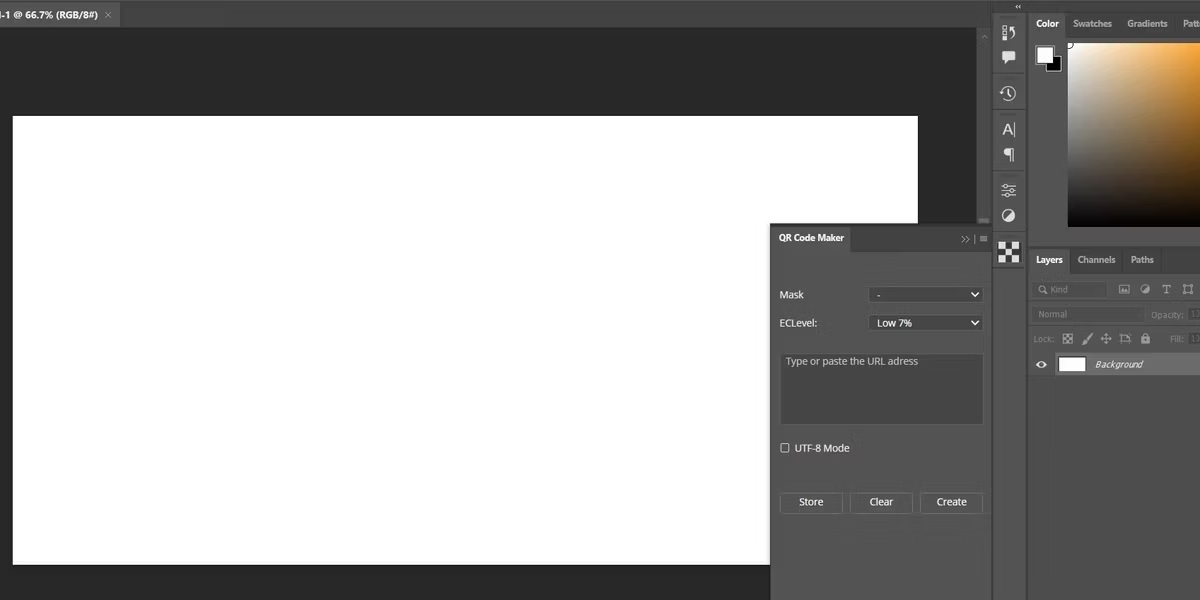
پیوندی را که میخواهید کد QR در آن قرار گیرد در کادر بزرگ آخری قرار دهید و روی دکمه create در پایین صفحه کلیک کنید. پس از یک لحظه پردازش، یک تب جدید با یک تصویر در داخل آن باز می شود. این تصویر رندر کد QR به عنوان تصویر بیت مپ خواهد بود.
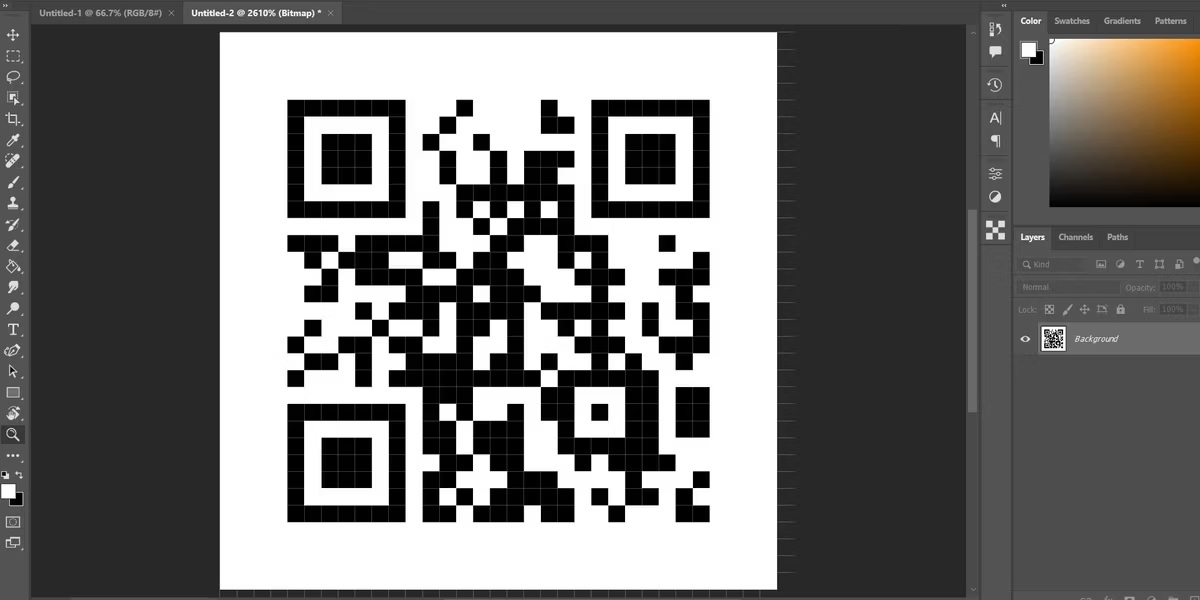
هنگامی که کد QR تولید شد، میتوانید آن را برای استفاده بعدی ذخیره کنید یا فوراً آن را کپی کرده و در سندی که به کد نیاز دارید، قرار دهید. jh به کاربران با هر نوع گوشی امکان خواندن کد QR را بدهد .
ساده و سریع ترین راه برای سفارشی کردن QR خود اضافه کردن یک لوگو است. راه های مختلفی برای انجام این کار وجود دارد، اما این که کدام راه را انتخاب کنید تا حد زیادی به رنگ لوگو و طرح شما بستگی دارد.
اگر لوگو را در بالای یا زیر خود کد قرار دهید، ممکن است خواندن کد برای دوربینها دشوار یا غیرممکن باشد. اگر مرکز کد QR خالی باشد، ممکن است بتوانید لوگو را به آن اضافه کنید، اما رنگهای تیره همچنان ممکن است برای شما مشکل ایجاد کنند.
اگر قصد دارید کد QR را ویرایش کنید، توصیه می شود ابتدا یک نسخه JPG یا PNG از کد را ذخیره کنید. سپس می توانید بوم را گسترش دهید تا یک لوگو در اطراف آن اضافه کنید، یا از یک پوشش کم شفافیت برای اضافه کردن لوگو استفاده کنید.

پس از هر تغییری که انجام می دهید، حتما کد را آزمایش کنید. اگر این کار را انجام ندهید، ممکن است کد از کار بیفتد و شما را مجبور کند به یک کپی ویرایش نشده از تصویر برگردید.
هنگامی که لوگوی خود را به کد اضافه کردید، می توانید ویرایش های دیگری مانند تغییر رنگ خود کد و اضافه کردن رنگ حاشیه را انجام دهید. کدهای QR حتی اگر سیاه و سفید نباشند همچنان می توانند کار کنند. فتوشاپ چندین ابزار دارد که ویرایش رنگ ها را ساده می کند.
ساده ترین راه برای تغییر رنگ کد این است که یک لایه را به رنگی که می خواهید روی آن قرار دهید، سپس از حالت ترکیبی Lighten استفاده کنید. این باعث می شود پیکسل های سفید دست نخورده باقی بماند در حالی که پیکسل های سیاه به رنگی تبدیل می شوند که در لایه استفاده کرده اید.
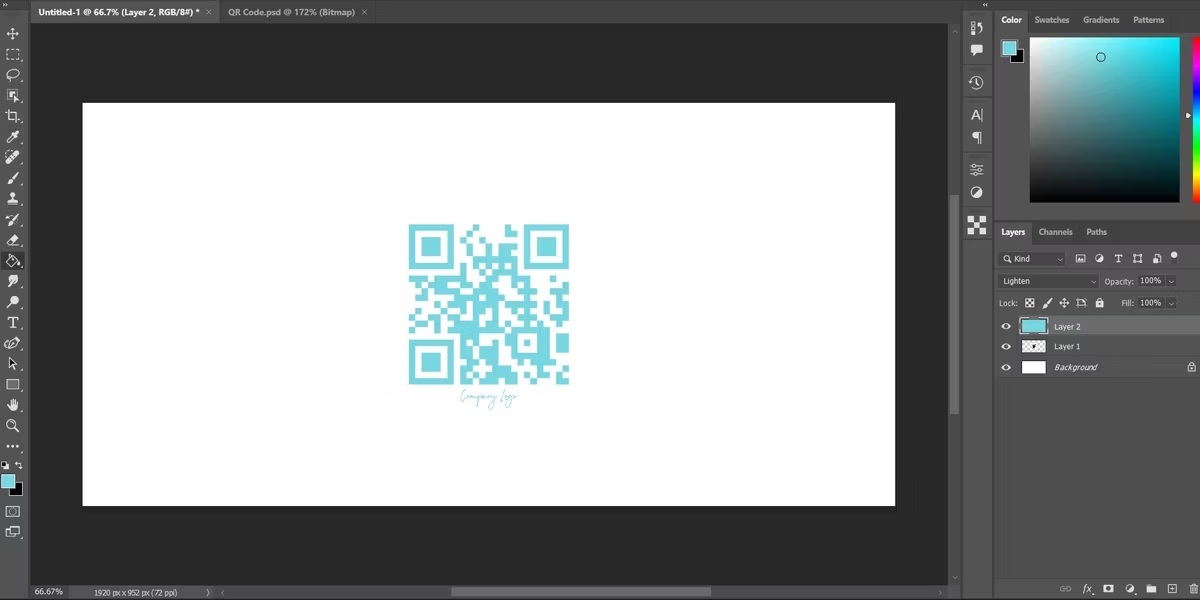
هنگامی که رنگ خود را اضافه کردید، می توانید از ابزار شکل برای اضافه کردن یک حاشیه به کد و ابزارهای متن برای افزودن برچسب استفاده کنید. درست مانند زمانی که لوگو را اضافه کردید، توصیه می شود پس از هر ویرایش کد را بررسی کنید. بررسی منظم کد میتواند به شما کمک کند اسکن کد مشکل ندارد.
آخرین مرحله برای کد شما این است که آن را به سند یا طرحی که می خواهید از آن استفاده کنید اضافه کنید. مولد کد QR را بهعنوان یک سند کاملاً مجزا ایجاد میکند، نه اینکه آن را به سند موجود اضافه کند. کد جداگانه امکان استفاده مجدد از کد QR را در چندین مکان بدون بازسازی مجدد می دهد.
برای بهترین نتیجه، باید کد را کپی کرده و در لایه خودش قرار دهید، سپس اندازه نتیجه را تغییر دهید و آن را به قسمتی خالی از سند منتقل کنید. فتوشاپ به شما امکان می دهد اندازه یک لایه را تغییر دهید و محتوا را دقیقا به جایی که می خواهید منتقل کنید. میتوانید پسزمینه را بردارید و کد را روی قسمت دیگری از تصویر قرار دهید، اما این کار ممکن است خواندن را برای تلفنها دشوارتر کند.
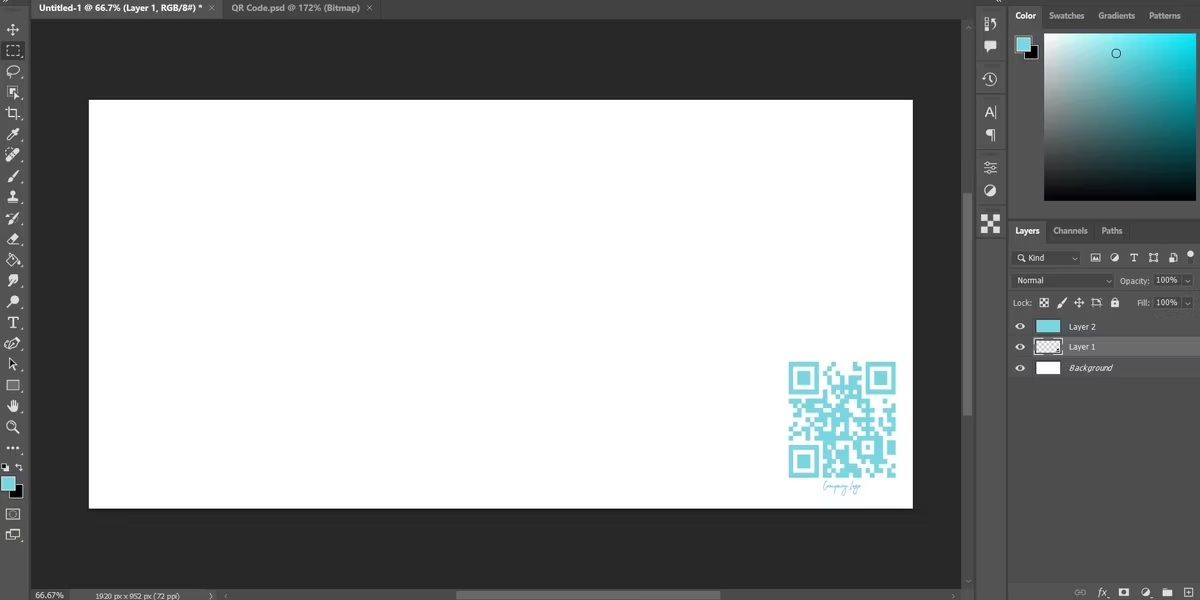
بهترین مکان برای افزودن کد بالای قسمتی خالی از سند، ترجیحا با پسزمینه سفید است. پس از اتمام کار، میتوانید تصویر را ذخیره کرده و در صورت نیاز آن را چاپ یا استفاده کنید. همیشه قبل از نهایی کردن سند، بررسی کنید که کد هنوز کار می کند.
فتوشاپ تولید و اصلاح کدهای QR خود را آسان می کند. در حالی که ممکن است به طور پیش فرض توانایی انجام این کار را نداشته باشد، افزونه های متعددی وجود دارد که به شما امکان ایجاد کد را می دهد. پس از ایجاد کد، به راحتی می توانید آن را سفارشی کنید و آن را در هر تصویر یا طرحی کپی کنید.
شما می توانید از این قابلیت برای افزودن لینک های بصری به اسناد خود استفاده کنید که کاربران بتوانند به سرعت و به راحتی با گوشی خود دنبال کنند.
[ad_2]
Source link

[ad_1]

Apple ID یک بخش کلیدی در یک دستگاه اپل است و برای دسترسی به iCloud ، App Store ، iTunes، Apple Music و موارد دیگر استفاده می شود. همچنین برای همگام سازی محتوا در دستگاه ها، خرید و موارد دیگر ضروری است. ایجاد Apple ID رایگان و آسان است و اگر تازه وارد اکوسیستم اپل هستید، اولین قدم برای راهاندازی دستگاه اپل است. در این مقاله آموزش ساخت Apple ID بر روی یک کامپیوتر شخصی ویندوزی یا گوشی آیفون و اندرویدی توضیح داده شده است.
داشتن آدرس پرداخت برای تکمیل ساخت اپل آیدی ‼️
زمانی که با گوشی دارید اپل آیدی میسازید وارد کردن آدرس پرداخت اجباری نیست و با وارد کردن اطلاعات فیک میتونید از این مرحله عبور کنید.
▪️ fakenamegenerator.com
▪️ fakepersongenerator.com
۱. حالا باید برنامه آیتونز رو دانلود و نصب کنید.
📥 دانلود نسخه ویندوزش
📥 دانلود نسخه مک
۲. حالا Sign in کنید و روی گزینه Create New Apple ID کلیک کنید.
۳. بزنید رو Continue و ایمیل، رمز عبور و تکرار اونو وارد کنید. (ایمیل اصلی و دائمی!!!)
۴. کشور رو روی United States قرار بدید.
۵. حالا باید مشخصات فردیتون رو به صورت دقیق وارد کنید…!
۶. در قسمت Security Questions باید به سه مدل سوال جواب بدید.
۷. از شما اطلاعات بانکی میخواد ؛ اگه ندارید روی None بزنید.
۸. اطلاعات اون دوتا سایتی که اول پست گفتم رو در فیلدهای Street، City و Number قرار بدید.
🔚 مرحلهی آخر، مرحلهی تأیید کردن اپل آیدی با استفاده از کد تأییدی است که به ایمیل ارائهشده در ابتدای مراحل ثبتنام ارسال میشود👌
۱. برنامه تنظیمات را در iPhone یا iPad خود باز کنید .
۲. روی Sign in to iPhone خود ضربه بزنید .
۳. روی Don’t have an Apple ID ضربه بزنید .
۴. در پنجره پاپ آپ Create Apple ID، می توانید نام و نام خانوادگی، تاریخ تولد و آدرس ایمیل خود را وارد کنید. میتوانید از یک آدرس ایمیل موجود (مانند آدرس ایمیل سرویسهایی مانند Gmail، Yahoo، Outlook و غیره) استفاده کنید یا یک آدرس ایمیل رایگان iCloud (@icloud.com) دریافت کنید.
۵. دستورالعمل ها را برای تأیید آدرس ایمیل خود دنبال کنید. یک رمز عبور قوی برای حساب Apple ID ایجاد کنید.
۱. می توانید App Store را در iPhone یا iPad خود باز کنید.
۲. روی دکمه Sign-in ضربه بزنید .
۳. روی Create New Apple ID ضربه بزنید . اگر این گزینه را نمی بینید، مطمئن شوید که از سیستم iCloud خارج شده اید.
۴. آدرس ایمیل خود را وارد کنید، رمز عبور ایجاد کنید و منطقه دستگاه خود را تنظیم کنید. آدرس ایمیلی که ارائه میکنید، شناسه جدید اپل است.
۵. اطلاعات کارت اعتباری خود را وارد کنید. شماره تلفن خود را وارد کنید (این اطلاعات به شما کمک می کند تا در صورت نیاز حساب خود را بازیابی کنید.)
۶. ایمیل خود را بررسی کنید تا آدرس ایمیل را تأیید کنید. سپس می توانید از Apple ID خود برای ورود به iCloud، App Store، iTunes Store و غیره استفاده کنید.
اگر می خواهید یک اپل آیدی جدید بدون آیفون ایجاد کنید، می توانید از دو روش زیر نیز استفاده کنید.
۱. برای دسترسی به وب سایت رسمی اپل آیدی، در مرورگر خود به https://appleid.apple.com بروید.
۲. برای دسترسی به صفحه ورود به سیستم Apple ID، روی Sign In کلیک کنید.
۳. روی Create Your Apple ID در بالا سمت راست کلیک کنید .
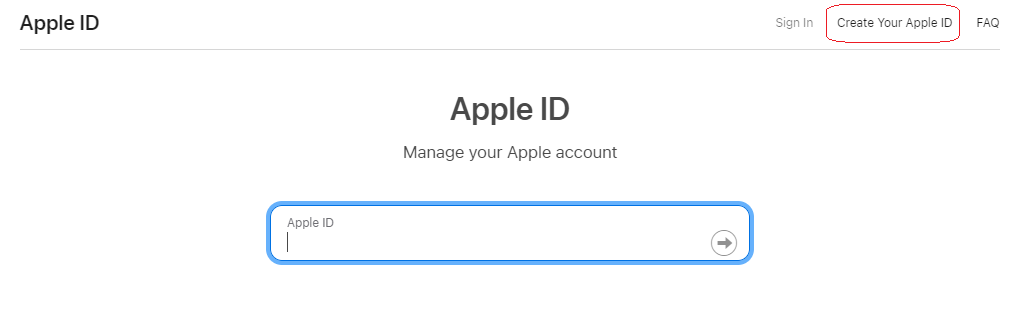
۴. دستورالعمل های روی صفحه را برای ایجاد یک حساب Apple ID در ویندوز یا اندروید دنبال کنید.
۱. در مرورگری مانند Google Chrome به https://www.icloud.com بروید .
۲. روی لینک Create Apple ID کلیک کنید .
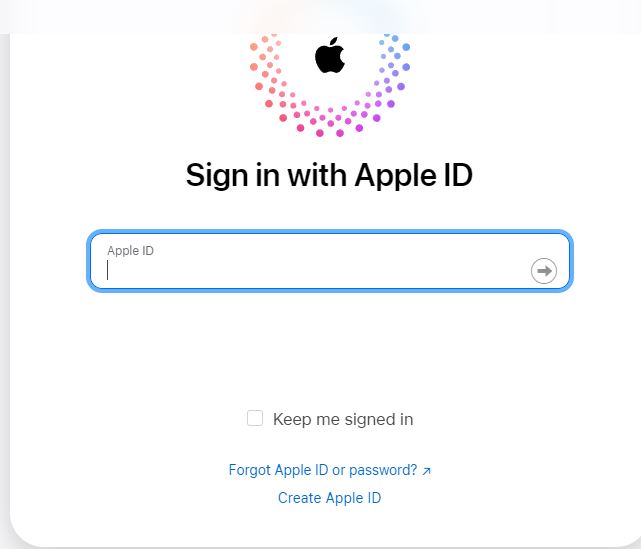
۳. در پنجره پاپ آپ، اطلاعات مورد نیاز برای ساخت اپل آیدی خود را وارد کنید.
این پست راهنمای گام به گام نحوه ایجاد Apple ID در iPhone/iPad، Mac، ویندوز یا اندروید را ارائه می دهد. امیدوارم مفید قرار گرفته شده باشد.
[ad_2]
Source link